Tips
1. Dysk zapewnia bezpłatne 15 GB miejsca do przechowywania plików PowerPoint.
2. Musisz uruchomić Microsoft Office 2003.
Mam kilka prezentacji PowerPoint do zaprezentowania na spotkaniu komercyjnym na komputerze Mac. Ale mój pakiet Microsoft Office zawsze działa źle. Czy istnieje przeglądarka PowerPoint dla komputerów Mac? Dzięki.
W życiu biurowym często używanym narzędziem biurowym jest PowerPoint, zwłaszcza w przypadku niektórych prezentacji konferencyjnych. Prezentacja PowerPoint jest niezbędna, aby pokazać swojemu szefowi, partnerowi, a nawet klientom. Tak więc dobra w obsłudze przeglądarka PowerPoint jest bardzo niezbędna.
Wbudowana przeglądarka PowerPoint to Microsoft Office PowerPoint. Jeśli zainstalujesz Microsoft PowerPoint 2010 na swoim komputerze, możesz bezpośrednio otworzyć i odczytać te pliki PowerPoint. Jednak PowerPoint Office nie zawsze działa dobrze.
Więc tutaj musisz znaleźć to, co najlepsze Przeglądarka PowerPoint. W tym poście udostępnimy przeglądarkę PowerPoint dla komputerów Mac, online i urządzeń mobilnych, takich jak iPad lub telefon z Androidem.
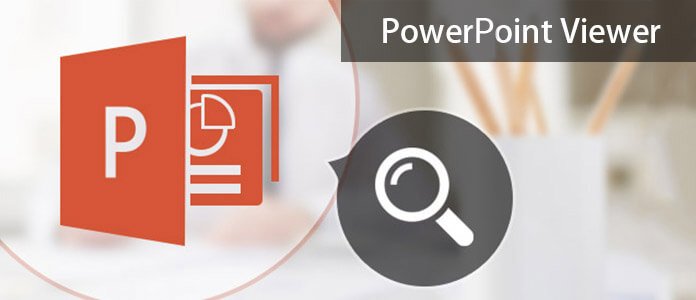
Przeglądarka PowerPoint
Internetowe przeglądarki PowerPoint są powszechnie używanymi przeglądarkami dla większości użytkowników.
Jeśli masz konto Microsoft, możesz czytać pliki PowerPoint w Internecie.
Krok 1 Iść do https://office.live.com/start/PowerPoint.aspxi zaloguj się na swoje konto Microsoft.
Krok 2 Kliknij „Plik”> „Otwórz”> „Otwórz formularz OneDrive”, aby przesłać pliki PowerPoint na komputer lokalny lub pliki zapisane w OneDrive.
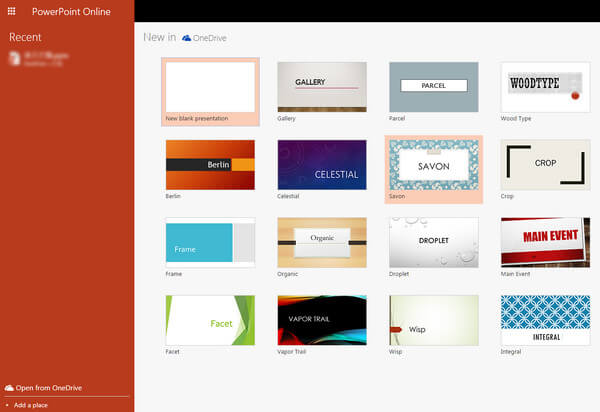
1. Musisz przesłać własne pliki PowerPoint do OneDrive, a OneDrive zapewnia tylko bezpłatne 5 GB miejsca w chmurze.
2. Jeśli masz bardzo poufne pliki PowerPoint, sugerowane jest, aby nie używać przeglądarki PowerPoint online w Internecie nie jest w 100% bezpieczny.
Google Sildes to kolejna darmowa przeglądarka PowerPoint online, możesz także bezpłatnie korzystać z tej przeglądarki PowerPoint.
Krok 1 Iść do https://docs.google.com/presentation/?usp=mkt_slides, kliknij obraz Plus, aby dodać pliki PowerPoint.
Krok 2 W wyskakującym interfejsie programu PowerPoint kliknij „Plik”> „Importuj slajdy”, aby przesłać własne pliki PowerPoint, a następnie kliknij „Plik”> „Otwórz”> wybierz plik PowerPoint, który właśnie przesłałeś na Dysk do czytania.
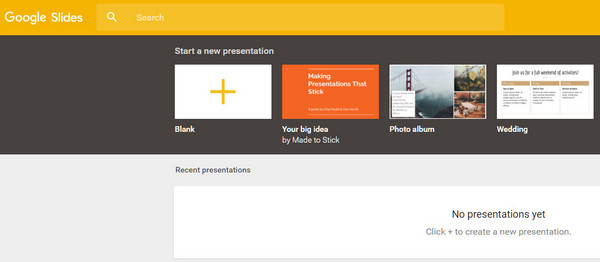
Tips
1. Dysk zapewnia bezpłatne 15 GB miejsca do przechowywania plików PowerPoint.
2. Musisz uruchomić Microsoft Office 2003.
Jeśli nie masz zainstalowanego programu Microsoft PowerPoint 2010 na komputerze, możesz nadal otwierać i wyświetlać prezentacje PowerPoint za pomocą programu PowerPoint Viewer.
PowerPoint Viewer to darmowa aplikacja umożliwiająca wyświetlanie w pełni funkcjonalnych prezentacji utworzonych w programie PowerPoint 97 i nowszych wersjach z pełną wiernością. Ta przeglądarka obsługuje także otwieranie chronionych hasłem prezentacji Microsoft PowerPoint.
Krok 1 Pobierz tutaj darmową przeglądarkę PowerPoint, https://www.microsoft.com/en-us/download/details.aspx?id=8255, a następnie zainstaluj ją na swoim komputerze.
Krok 2 Po zainstalowaniu przeglądarki PowerPoint kliknij dwukrotnie ten czytnik, aby zaimportować plik lub pliki PowerPoint.
Krok 3 Możesz prezentować pliki PowerPoint na pełnym ekranie. Jeśli chcesz przeczytać inne pliki PowerPoint, musisz kliknąć „Menu”> „End Show”, aby załadować inne pliki PPT.
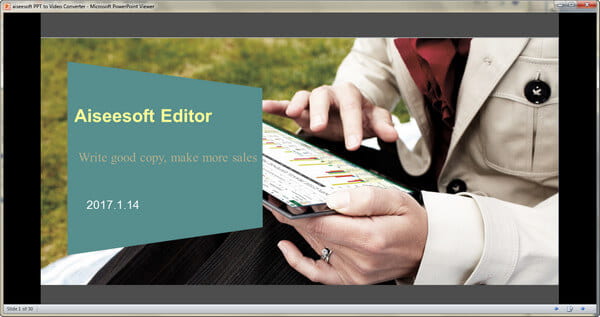
Sprawdź poniższą listę, aby zobaczyć, jaki typ pliku PowerPoint i obsługa systemu komputerowego Windows dla tej bezpłatnej przeglądarki PowerPoint.
| Rozszerzenia nazw plików PowerPoint | .ppt, .pptx, .pptm, .pot, .potx, .potm, .pps, .ppsx i .ppsm |
| Prezentacje utworzone w programach Microsoft Office | Microsoft PowerPoint 2010 Microsoft Office PowerPoint 2007 Microsoft Office PowerPoint 2003 Microsoft PowerPoint 2002 Microsoft PowerPoint 2000 Microsoft PowerPoint 97 |
| System Windows | Windows 7, Windows Server 2003 R2 (32-bitowy x86) Wersje Windows Server 2003 R2 x64 Windows Server 2008 Windows Vista Service Pack 1 Windows Vista Service Pack 2 Dodatek Service Pack dla systemu Windows XP 3 |
Tips
1. Przeglądarka PowerPoint jest darmowa do odczytu na komputerze z systemem Windows.
2. Nie obsługuje funkcji edycji.
3. Nie obsługuje Microsoft Office 2013 i 1995.
4. PowerPoint Viewer otwiera obsługiwane typy plików prezentacji tylko wtedy, gdy wersja programu PowerPoint nie jest zainstalowana na używanym komputerze. Jeśli program PowerPoint jest zainstalowany, otwiera prezentację i przeglądarka PowerPoint nie jest używana.
Jeśli używasz komputera Mac lub chcesz wyświetlać pliki PowerPoint na iPadzie lub telefonie z Androidem, w tym momencie możesz utknąć. Ponadto, jeśli nie masz połączenia z Internetem, okaże się, że przeglądarka PPT online nie jest dostępna. Tak więc najłatwiejszym sposobem na otwarcie i odczytanie pokazu slajdów jest konwersja plików PowerPoint na wideo, które umożliwiają przeglądanie plików PowerPoint w podróży. Konwerter plików PowerPoint do wideo jest dokładnym narzędziem.
Konwerter plików PowerPoint do wideo

Krok 1 Po instalacji musisz uruchomić to narzędzie na komputerze i wybrać „Konwertuj na filmy”.
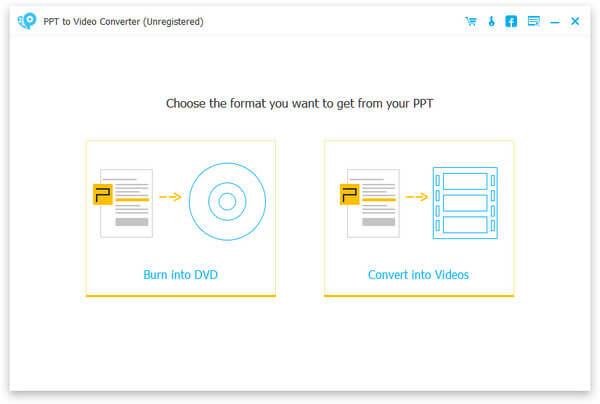
Krok 2 Kliknij „Dodaj pliki PPT”> „Dalej”, aby wybrać „Tryb konwersji” i „Ustawienia wideo”. Tutaj możesz wybrać MP4, MOV, AVI lub inne formaty wideo.
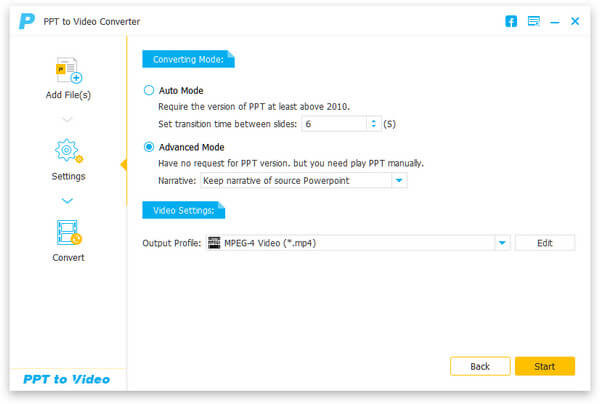
Krok 3 Kliknij „Start”, aby przekonwertować PowerPoint na wideo, aby uzyskać dowolną przeglądarkę PowerPoint na komputerze Mac lub iPadzie.
Do tej pory udostępniono tutaj wszystkie przeglądarki programu PowerPoint. Możesz wybrać najlepszą przeglądarkę w zależności od sytuacji, aby odczytać pliki PowerPoint.


Wnioski
Ta strona zawiera najlepsze 4 przeglądarki PowerPoint dla użytkowników Windows, Mac i online. Możesz łatwo otworzyć plik PowerPoint bez aplikacji PowerPoint. Co więcej, możesz przeglądać pliki PowerPoint w formie wideo na dowolnym urządzeniu.
Który jest najlepszy? Teraz twoja kolej, aby zostawić swoje komentarze poniżej.
Co to jest format programu PowerPoint?
PPSX to rozszerzenie programu PowerPoint. Zapisuje prezentacje jako pokaz slajdów. Dwukrotne kliknięcie powoduje otwarcie w widoku pokazu slajdów zamiast w widoku normalnym.
Jak przekonwertować plik PPTX na PDF?
Jeśli chcesz uczynić swój plik PPTX uniwersalnym, dobrym rozwiązaniem jest konwersja prezentacji PowerPoint do formatu PDF. Otwórz plik PPTX w programie PowerPoint 2010 lub nowszym i kliknij opcję Plik> Zapisz jako> Ten komputer (komputer). Wpisz nazwę pliku i wybierz PDF z rozwijanej listy Zapisz jako typ. Następnie kliknij przycisk Zapisz, aby przekonwertować plik PPTX na PDF.
Jak sformatować wszystkie obrazy w programie PowerPoint?
Otwórz plik PowerPoint i wybierz obrazy. Na karcie Format możesz wybrać przycinanie zdjęć, dodawanie ramki, zmianę koloru lub jasności, dodawanie efektów, a nawet kompresowanie zdjęć w programie PowerPoint.